在使用惠普电脑时,有时候我们可能需要重新安装操作系统,而使用U盘启动安装系统是一种常见且方便的方法。本文将详细介绍如何在惠普电脑上使用U盘启动安装系统的具体步骤和注意事项。
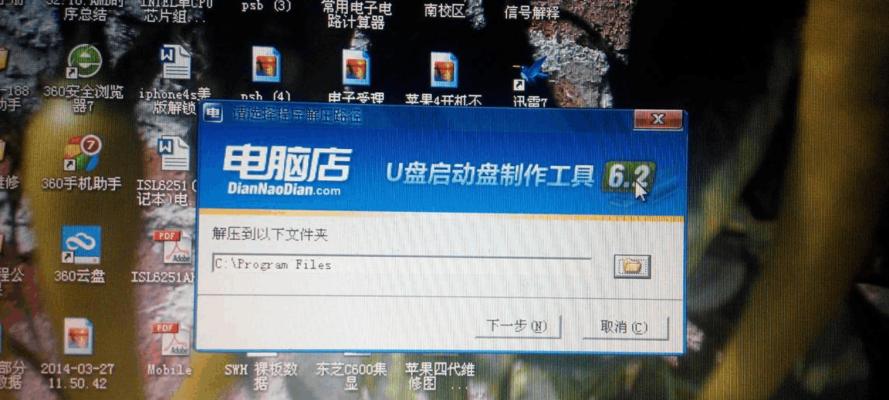
1.准备工作:获取一台空闲的U盘,并确保其容量足够大以存储操作系统镜像文件。
2.下载操作系统镜像文件:根据您的需求和系统要求,在官方网站或其他可靠来源下载所需的操作系统镜像文件。
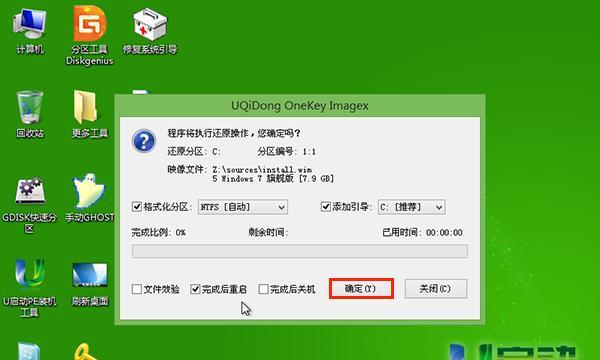
3.格式化U盘:将U盘插入电脑,打开“我的电脑”,找到U盘所对应的磁盘,右键点击并选择“格式化”,选择默认选项格式化U盘。
4.创建可启动U盘:使用第三方工具(如Rufus)选择刚刚下载的操作系统镜像文件,并将其写入U盘,创建一个可启动的U盘。
5.设置BIOS:重启惠普电脑,开机时按下相应的键进入BIOS设置界面。在“Boot”或“启动”选项中,将U盘作为第一启动设备。
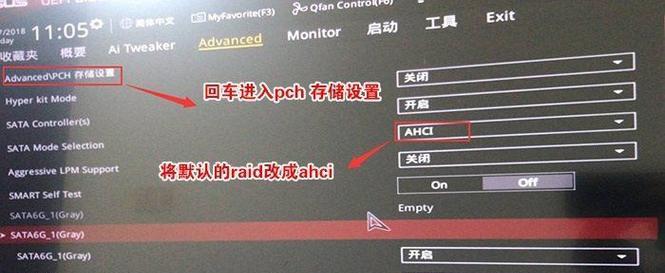
6.保存设置并退出:按照屏幕上的提示,保存BIOS设置并退出。电脑将自动重新启动。
7.进入系统安装界面:当电脑重新启动时,会自动从U盘启动,并进入操作系统安装界面。
8.选择语言和时区:根据个人偏好,选择适合的语言和时区设置。
9.确认用户许可协议:阅读并同意操作系统的用户许可协议,然后点击下一步。
10.分区和格式化硬盘:根据需要,选择合适的分区和格式化方式,以准备安装操作系统。
11.安装操作系统:在安装界面上选择所需的操作系统版本,并点击下一步开始安装。
12.等待安装完成:系统将自动进行安装,并在安装过程中进行相关设置和配置。
13.完成安装:当安装过程完成后,根据提示重新启动电脑。
14.初始化系统:根据引导提示,设置管理员账户、密码和其他个性化设置,完成操作系统的初始化。
15.安装驱动程序和软件:根据实际需求,安装必要的驱动程序和软件,以确保电脑的正常运行。
通过以上简单的步骤,我们可以轻松地在惠普电脑上使用U盘启动安装系统。这是一种快速、方便的方法,适用于各种操作系统版本。希望本文提供的教程能帮助到需要重新安装操作系统的用户。





